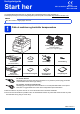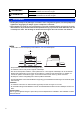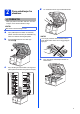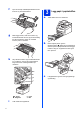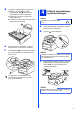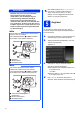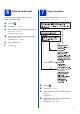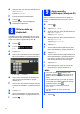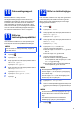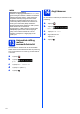Hurtigstartguide Start her MFC-9140CDN / MFC-9330CDW MFC-9340CDW Les Produktsikkerhetsguide først, les deretter denne Hurtigstartguide for riktig oppsetts- og installasjonsprosedyre. Du finner Hurtigstartguide på andre språk ved å besøke http://solutions.brother.com/. MERK Ikke alle modeller er tilgjengelige i alle land.
ADVARSEL ADVARSEL viser en potensielt farlig situasjon som kan føre til dødsfall eller alvorlige personskader hvis den ikke unngås. FORSIKTIG FORSIKTIG viser en potensielt farlig situasjon som kan føre til små eller moderate personskader hvis den ikke unngås. ADVARSEL • Det benyttes plastposer til pakkingen av maskinen. For å unngå kvelningsfaren, må disse plastposene oppbevares utilgjengelig for babyer og barn. Plastposer er ikke leker. • Denne maskinen er tung og veier over 20,0 kg.
2 Fjern emballasjen fra maskinen d Ta ut alle fire trommel- og tonerkassettenheter. CAUTION FORSIKTIG IKKE spis pakken med silika. Kast den. Hvis den svelges, må du straks kontakte en lege. VIKTIG IKKE koble til strømledningen enda. a b Fjern pakketeipen fra utsiden av maskinen, pakken med silisiummasse på støtteklaffen og filmen som dekker skannerglassplaten. Åpne toppdekselet helt ved å løfte opp håndtaket a.
f Fjern det oransje emballasjematerialet fra hver trommel- og tonerkassettenhet. a g Trekk skuffen helt ut av maskinen. Med begge hender, hold hver trommel- og tonerkassettenhet vannrett, og rist den forsiktig fra side til side flere ganger for å fordele toneren jevnt inni enheten. b h 3 Legg papir i papirskuffen Når du trykker på den grønne utløserhendelen a, skal du skyve papirførerne slik at de passer til papirformatet som du legger i skuffen.
d Legg papir i papirmagasinet og sørg for at: Papiret er under merket for maks papirkapasitet (bbb) a. Overfylling av papirmagasinet vil føre til papirstopp. Siden som skal skrives ut ligger med utskriftssiden ned. Papirførerne berører sidene av papirbunken slik at papiret mates riktig. 4 VIKTIG IKKE koble til grensesnittkabelen ennå. a b e f Koble til strømledningen og telefonledningen Koble strømledningen til maskinen og koble den deretter til en stikkontakt. Trykk på på kontrollpanelet.
Sett mottaksmodusen til Ext.Tel/Svarer hvis du har en ekstern telefonsvarer (se Velge svarmodus uu side 7). For flere detaljer: uu Grunnleggende brukermanual: Koble til en ekstern telefonsvarer. ADVARSEL Maskinen må jordes med en jordkontakt. Siden maskinen jordes gjennom stikkontakten, kan du beskytte deg mot eventuelle farlige elektriske forhold på telefonnettet ved å la strømledningen til maskinen være koblet til mens du kobler den til en telefonlinje.
6 Du kan endre skjermspråket til Norsk, Svensk, Dansk, Finsk eller Engelsk. a b c 7 Stille inn lokalt språk Trykk på Velge svarmodus Det er fire mulige svarmoduser: Fax, Fax/Tel, Manuelt og Ext.Tel/Svarer. . Trykk på Alle innst.. Sveip opp eller ned, eller trykk på a eller b for å vise Grunn oppsett. Trykk på Grunn oppsett. d e f Sveip opp eller ned, eller trykk på a eller b for å vise Lokalt språk. Trykk på Lokalt språk. Trykk på landet ditt. Trykk på . a b c d Trykk på .
e f g Trykk på Svarmodus. Trykk på foretrukket mottaksmodus. Trykk på . For flere detaljer: uu Grunnleggende brukermanual: Motta faks. 8 Stille inn dato og klokkeslett c d Trykk på Angi personlig informasjon (stasjons-ID) Still inn maskinens apparat-ID hvis du ønsker at datoen og klokkeslettet skal vises på hver faks du sender. a b c Trykk på . Trykk på Alle innst.. Sveip opp eller ned, eller trykk på a eller b for å vise Grunn oppsett. Trykk på Grunn oppsett.
10 Fakssendingsrapport Brother-maskinen er utstyrt med en sendingsverifiseringsrapport du kan bruke som bekreftelse på at faksen er sendt. Denne rapporten inneholder navn eller faksnummer til mottakeren, dato, klokkeslett og varighet for sendingen, antall sider som ble sendt, og om sendingen var vellykket. Hvis du vil bruke Fakssendingsrapport-funksjonen: uu Avansert brukermanual: Skrive ut rapporter.
MERK Hussentral og overføring Maskinen er i utgangspunktet stilt til Normal, som gjør det mulig for maskinen å koble til en standard offentlig telefonlinje (PSTN – Public Switched Telephone Network). Mange kontorer bruker imidlertid et sentralt telefonsystem eller en en hussentral (PABX). Maskinen kan kobles til de fleste typer hussentraler (PBX). Maskinens tilbakeringingsfunksjon støtter bare TBR ("Timed Break Recall" eller "Tidsbestemt gjenoppringing").
15 Velge tilkoblingstypen din Disse installasjonsinstruksjonene gjelder Windows® XP Home/Windows® XP Professional, Windows® XP Professional x64 Edition, Windows Vista®, Windows® 7, Windows® 8 og Mac OS X v10.6.8, 10.7.x og 10.8.x. MERK • For Windows Server® 2003/2003 x64 Edition/2008/2008 R2/2012 og Linux®, går du til din modellside på http://solutions.brother.com/. • Besøk vår nettside http://solutions.brother.
USB Windows® For brukere av Windows® USB-grensesnittet (Windows® XP/XP Professional x64 Edition/Windows Vista®/ Windows® 7/Windows® 8) 16 Før du installerer VIKTIG 17 a • Lukk eventuelle programmer som kjører. • Skjermbildene kan variere, avhengig av operativsystemet ditt. MERK CD-ROM-en inkluderer Nuance™ PaperPort™ 12SE. Denne programvaren støtter Windows® XP (SP3 eller høyere), XP Professional x64 Edition (SP2 eller høyere), Windows Vista® (SP2 eller høyere), Windows® 7 og Windows® 8.
USB d Følg instruksjonene på skjermen til Plugg i USB kabel-skjermbildet vises igjen. Windows® 18 a Fullfør og start på nytt Klikk på Fullfør for å starte datamaskinen din på nytt. Etter at datamaskinen er startet på nytt, må du logge på med administratorrettigheter. MERK e Koble USB-kabelen til USB-porten som er merket med -symbolet på maskinen din og koble deretter kabelen til datamaskinen.
USB Macintosh For brukere av Macintosh USB-grensesnittet (Mac OS X v10.6.8, 10.7.x, 10.8.x) 16 Før du installerer VIKTIG For brukere av Mac OS X v10.6.7 eller lavere: Oppgrader til Mac OS X v10.6.8, 10.7.x, 10.8.x. (For de siste driverne og informasjon om den versjonen av Mac OS X som du bruker, besøk http://solutions.brother.com/.) a b 17 a b Installere MFL-Pro Suite Sett CD-ROM-en inn i CD-ROM-stasjonen, og dobbeltklikk deretter BROTHER-ikonet på skrivebordet.
USB Macintosh Installeringen av MFL-Pro Suite er nå fullført. Gå til trinn 18 på side 15. 18 Last ned og installer Presto! PageManager Når Presto! PageManager er installert, er OCRfunksjonen lagt til i Brother ControlCenter2. Du kan enkelt skanne, dele og organisere bilder og dokumenter med Presto! PageManager. a Installeringen er nå fullført. 15 Macintosh USB Fullfør Windows® På Brother kundestøtte-skjermen, klikk på Presto! PageManager og følg anvisningene på skjermen.
Kabeltilkoblet nettverk Windows® For brukere av Windows® kablet nettverksgrensesnitt (Windows® XP/XP Professional x64 Edition/Windows Vista®/ Windows® 7/Windows® 8) 16 Før du installerer c Koble nettverksgrensesnittkabelen til Ethernetporten på maskinen din, og koble den deretter til en ledig port på huben. VIKTIG • Lukk eventuelle programmer som kjører. • Skjermbildene kan variere, avhengig av operativsystemet ditt. MERK • CD-ROM-en inkluderer Nuance™ PaperPort™ 12SE.
Kabeltilkoblet nettverk b Klikk på Installere MFL-Pro Suite, og klikk på Ja i de neste to vinduene hvis du godtar lisensavtalene. e Windows® Installasjonen vil fortsette automatisk. Installasjonsskjermene vises individuelt. Følg eventuelle anvisninger på skjermen ved forespørsel. VIKTIG IKKE avbryt noen av skjermbildene under installeringen. Det kan ta noen minutter før skjermbildene vises. MERK • Ved forespørsel, velg maskinen din fra listen og klikk deretter på Neste.
Kabeltilkoblet nettverk 18 a Fullfør og start på nytt Klikk på Fullfør for å starte datamaskinen din på nytt. Etter at datamaskinen er startet på nytt, må du logge på med administratorrettigheter. MERK • Dersom en feilmelding vises under programvareinstallasjonen, gjør ett av følgende: - For Windows® XP-, Windows Vista®- og Windows® 7-brukere: Kjør Installasjonsdiagnose som du finner i (Start) > Alle programmer > Brother > MFC-XXXX LAN (hvor MFC-XXXX er modellnavnet ditt).
Kabeltilkoblet nettverk Macintosh For brukere av Macintosh kablet nettverksgrensesnitt (Mac OS X v10.6.8, 10.7.x, 10.8.x) 16 Før du installerer a VIKTIG For brukere av Mac OS X v10.6.7 eller lavere: Oppgrader til Mac OS X v10.6.8, 10.7.x, 10.8.x. (For de siste driverne og informasjon om den versjonen av Mac OS X som du bruker, besøk http://solutions.brother.com/.) a b 17 b Installere MFL-Pro Suite Sett CD-ROM-en inn i CD-ROM-stasjonen, og dobbeltklikk deretter BROTHER-ikonet på skrivebordet.
Kabeltilkoblet nettverk MERK • Hvis det er mer enn én maskin av samme modell koblet til på nettverket ditt, vises IPadressen for å hjelpe deg med å identifisere maskinen. • Du kan finne maskinens IP-adresse ved å skrive ut rapporten med nettverksinnstillinger (se Skriv ut rapporten med nettverksinnstillinger uu side 39).
For brukere av trådløst nettverksgrensesnitt For brukere av trådløst nettverksgrensesnitt (MFC-9330CDW / MFC-9340CDW) 16 Før du begynner Først må du konfigurere innstillingene for maskinens trådløse nettverk, slik at det kommuniserer med ditt trådløse tilgangspunktet/ruteren. Når maskinen er konfigurert til å kommunisere med det trådløse tilgangspunktet/ruteren, vil datamaskinene og mobile enheter på nettverket ha tilgang til maskinen.
For brukere av trådløst nettverksgrensesnitt 17 Velg din trådløse oppsettsmetode Instruksjonene nedenfor angir tre måter for å sette opp Brother-maskinen på et trådløst nettverk. Velg metoden du foretrekker for miljøet ditt. For metodene b og c, start ditt trådløse oppsett ved å trykke på på Pekeskjerm. a -knappen Oppsett med CD-ROM-en og midlertidig bruk av en USB-kabel (Windows® og Macintosh) Vi anbefaler at du for denne metoden bruker en datamaskin som er trådløst koblet til nettverket ditt.
For brukere av trådløst nettverksgrensesnitt b Manuelt oppsett fra kontrollpanelet med veiviseren for oppsett (Windows®, Macintosh og mobile enheter) Hvis det trådløse tilgangspunktet/ruteren ikke støtter WPS (Wi-Fi Protected Setup™) eller AOSS™, må du skrive ned innstillingene for trådløst nettverk for det trådløse tilgangspunktet/ruteren i området under. VIKTIG Hvis du trenger hjelp under oppsett og ønsker å kontakte Brother kundeservice, må du ha SSID (nettverksnavnet) og nettverksnøkkelen klar.
For brukere av trådløst nettverksgrensesnitt Oppsett med CD-ROM-en og midlertidig bruk av en USB-kabel (Windows® og Macintosh) 18 Sett opp de trådløse innstillingene b (Windows®) Klikk på Installere MFL-Pro Suite, og klikk på Ja i de neste to vinduene hvis du godtar lisensavtalene. VIKTIG • Du må midlertidig bruke en USB-kabel under konfigurasjon (kabel ikke inkludert).
For brukere av trådløst nettverksgrensesnitt d Når Brannmur/antivirusprogramvare registrert-skjermbildet vises, velg Endre portinnstillingene på brannmuren slik at du får tilgang til nettverkstilkoblingen, og fortsett med installasjonen (anbefalt). og klikk på Neste. g h e Hvis du ikke bruker Windows®-brannmuren, må du lese bruksanvisningen for programvaren for å få informasjon om hvordan du legger til de følgende nettverksportene: For nettverksskanning legger du til UDP-port 54925.
For brukere av trådløst nettverksgrensesnitt MERK Hvis nettverket ditt ikke er konfigurert for pålitelighetskontroll og kryptering, vil VIKTIG!skjermen vises. For å fortsette konfigureringen, klikk på OK. k Bekreft de trådløse nettverksinnstillingene, og klikk deretter på Neste. Innstillingene vil bli sendt til maskinen din. MERK • Innstillingene vil forbli uendret hvis du klikker på Avbryt.
For brukere av trådløst nettverksgrensesnitt Manuelt oppsett fra kontrollpanelet med veiviseren for oppsett (Windows®, Macintosh og mobile enheter) 18 Sett opp de trådløse innstillingene e VIKTIG Du må ha de trådløse innstillingene som du skrev ned for nettverket ditt i trinn 17-b på side 23 før du går videre. MERK Hvis du bruker maskinen i et IEEE 802.1x-støttet trådløst nettverk: uu Brukerhåndbok for nettverket: Bruke IEEE 802.1x-pålitelighetskontroll.
For brukere av trådløst nettverksgrensesnitt Vil du installere MFL-Pro Suite, fortsetter du til trinn 19. For Windows®-brukere: Nå kan du gå til side 34 For Macintosh-brukere: Nå kan du gå til side 37 MERK For brukere av mobil enhet, se bruksanvisninger for avansert nettverk for detaljer om hvordan du bruker maskinen din med din(e) mobile enhet(er). For å laste ned bruksanvisningen for applikasjonen du bruker, besøk Brother Solutions Center på http://solutions.brother.
For brukere av trådløst nettverksgrensesnitt Ett trykk-oppsett med WPS (Wi-Fi Protected Setup) eller AOSS™ (Windows®, Macintosh og mobile enheter) 18 a b c d e Konfigurer de trådløse innstillingene Kontroller at det trådløse tilgangspunktet/ruteren har symbolet for WPS eller AOSS™, som vist nedenfor. Plasser Brother-maskinen innenfor rekkevidden til WPS- eller AOSS™tilgangpunktet/ruteren.
For brukere av trådløst nettverksgrensesnitt Feilsøking VIKTIG Hvis du trenger hjelp under oppsett og ønsker å kontakte Brother kundeservice, må du ha SSID (nettverksnavnet) og nettverksnøkkelen klar. Vi kan ikke hjelpe deg med å finne denne informasjonen. For å finne de trådløse innstillingene (SSID (nettverksnavn) og nettverksnøkkel)* 1. Se dokumentasjonen som fulgte med det trådløse tilgangspunktet/ruteren. 2. Standard SSID kan være tilgangspunktet/ruterprodusentens navn eller modellnavnet. 3.
For brukere av trådløst nettverksgrensesnitt Feilkode Anbefalte løsninger Det trådløse nettverket og sikkerhetsinnstillingen du tastet inn kan være feil. TS-03 Bekreft at innstillingene for trådløst nettverk stemmer (se For å finne de trådløse innstillingene (SSID (nettverksnavn) og nettverksnøkkel)* uu side 30). * Kontroller om angitt eller valgt SSID/pålitelighetskontrollmetode/krypteringsmetode/nettverksnøkkel er riktig.
For brukere av trådløst nettverksgrensesnitt Feilkode Anbefalte løsninger Maskinen kan ikke registrere et trådløst tilgangspunkt/ruter som har WPS eller AOSS™ aktivert. For å konfigurere de trådløse innstillingene dine med WPS eller AOSS™, må du betjene både maskinen og det trådløse tilgangspunktet/ruteren. Bekreft at det trådløse tilgangspunktet/ruteren støtter WPS eller AOSS™ og prøv å starte på nytt.
For brukere av trådløst nettverksgrensesnitt Skrive inn tekst Når du stiller inn enkelte menyvalg, kan det hende at du må taste inn tekst i maskinen. Trykk gjentatte ganger på for å velge mellom bokstaver, tall og spesialtegn. Trykk på for å bytte mellom store og små bokstaver. Sette inn mellomrom For å legge inn et mellomrom, trykk på Mellomrom. Gjøre korrigeringer Hvis du taster feil tegn og vil rette opp, trykker du på d eller c for å flytte markøren under feil tegn, og deretter trykker du på .
Trådløst nettverk Windows® Installer driverne og programvare (Windows® XP/XP Professional x64 Edition/Windows Vista®/ Windows® 7/Windows® 8) (MFC-9330CDW / MFC-9340CDW) 19 Før du installerer b Klikk på Installere MFL-Pro Suite, og klikk på Ja i de neste to vinduene hvis du godtar lisensavtalene. VIKTIG • Lukk eventuelle programmer som kjører. • Skjermbildene kan variere, avhengig av operativsystemet ditt. MERK • CD-ROM-en inkluderer Nuance™ PaperPort™ 12SE.
Trådløst nettverk e Velg maskinen fra listen og klikk deretter på Neste. Windows® 21 a Fullfør og start på nytt Klikk på Fullfør for å starte datamaskinen din på nytt. Etter at datamaskinen er startet på nytt, må du logge på med administratorrettigheter. MERK MERK • Hvis de trådløse innstillingene dine mislykkes, klikk på Trådløst oppsett-knappen og følg anvisningene på skjermen for å fullføre den trådløse konfigurasjonen.
Trådløst nettverk Fullfør Installeringen er nå fullført. MERK • For Windows® 8-brukere: Hvis Brotherhåndbøkene som er inkludert på CD-ROM-en er i PDF-format, bruker du Adobe® Reader® til å åpne dem. Hvis Adobe® Reader® er installert på datamaskinen din, men du ikke kan åpne filene i Adobe ® Reader®, endrer du filassosiasjonen for PDF (se Slik åpner du en PDF-fil i Adobe® Reader® (Windows® 8) uu side 40).
Trådløst nettverk Macintosh Installer drivere og programvare (Mac OS X v10.6.8, 10.7.x, 10.8.x) (MFC-9330CDW / MFC-9340CDW) 19 Før du installerer d Velg maskinen din fra listen og klikk deretter på Neste. VIKTIG For brukere av Mac OS X v10.6.7 eller lavere: Oppgrader til Mac OS X v10.6.8, 10.7.x, 10.8.x. (For de siste driverne og informasjon om den versjonen av Mac OS X som du bruker, besøk http://solutions.brother.com/.
Trådløst nettverk f Når Legg til skriver-skjermbildet vises, klikk på Legg til skriver. g Velg maskinen din fra listen, klikk på Legg til og klikk deretter på Neste. (OS X v10.8.x) Velg MFC-XXXX CUPS-driveren fra Brukrullegardinmenyen (hvor XXXX er modellnavnet ditt). MERK For å legge til PS-driveren (BR-Script3skriverdriver), velger du den fra Skriv ut med (Bruk)-hurtigmenyen.
For nettverksbrukere Internett-basert styring (nettleser) Skriv ut rapporten med nettverksinnstillinger Brother-utskriftsserveren er utstyrt med en webserver som gjør at du kan overvåke status eller endre noen av konfigurasjonsinnstillingene ved bruk av HTTP (Hypertext Transfer Protocol). Du kan skrive ut rapporten med nettverksinnstillinger for å bekrefte de gjeldende nettverksinnstillingene. MERK Vi anbefaler Windows® Internet Explorer® 8.0/9.0 for Windows® og Safari 5.0 for Macintosh.
Annen informasjon Fargekorrigering Utskriftstettheten og utskriftsposisjonen til hver farge kan variere avhengig av miljøet maskinen står i. Faktorer som temperatur og luftfuktighet kan påvirke fargen. Fargekalibrering og fargeregistrering hjelper deg med å forbedre fargetettheten og utskriftsposisjonen til hver farge. Slik åpner du en PDF-fil i Adobe® Reader® (Windows® 8) a b Fargekalibrering Kalibrering hjelper deg med å forbedre fargetettheten.
Forbruksmateriell Forbruksvarer Når det er på tide å skifte ut forbruksmateriell som toner eller tromler, vises en feilmelding på maskinens Pekeskjerm. For mer informasjon om forbruksmateriell til maskinen kan du besøke http://www.brother.com/original/ eller kontakte nærmeste Brother-forhandler. MERK Trommelenhetne og tonerkassetten er to separate deler.
Varemerker Brother-logoen er et registrert varemerke for Brother Industries, Ltd. Brother er et varemerke for Brother Industries, Ltd. Microsoft, Windows, Windows Vista, Windows Server og Internet Explorer er enten registrerte varemerker eller varemerker for Microsoft Corporation i USA og/eller andre land. Apple, Macintosh, Safari og Mac OS er varemerker for Apple Inc., og er registrert i USA og andre land. Linux er det registrerte varemerket for Linus Torvalds i USA og andre land.